#개요
- git에 회원가입을 했다는 전제
- 로컬에 있는 프로젝트를 git의 repositories에 업로드하는 명령어 정리
#Repositories 생성
1. Repositories 생성
로그인 후, New 버튼을 클릭해 Repositories를 생성한다. 저장소를 생성하는 것이다.

2. Repositories 설정
* Repositories name 을 입력하고, 설명을 추가하고싶으면 Desciption에 상세설명을 넣는다.
* 공개 여부 설정 : Public / Private

3. Git Download
다운 받아야한다.
https://gitforwindows.org/
4. 로컬 저장소 만들기
- 올리고자 하는 프로젝트의 위치로 이동해서 '우클릭' 하여 'Git Bash here'를 클릭하면 터미널이 열린다.

- 경로가 연결된걸 확인할 수 있다.

<git 디렉토리 생성>
git.init
이 git init이라는 명령어는 프로젝트 초기 설정에만 사용된다.
- Initialized empty Git repository in [경로] 이렇게 한 줄이 찍히고 .git이라는 숨겨진 폴더가 생성 된다.

<유저정보 등록>
- 깃을 처음 설치했다면, 유저 정보를 등록해주어야 한다. ( 깃 설치 후 처음 1번만)
git config --global user.email "이메일"
git config --global user.name "깃허브 이름"

<파일추가>
git add .
- 모든 파일을 추가하는 명령어로, 세부적으로 파일 하나하나를 추가하려면 git add <filename>을 입력하면 된다.

<메시지와 함께 commit >
git commit -m 'first commit'
- 이제 github의 저장소에 push할 준비가 완료된것이다.
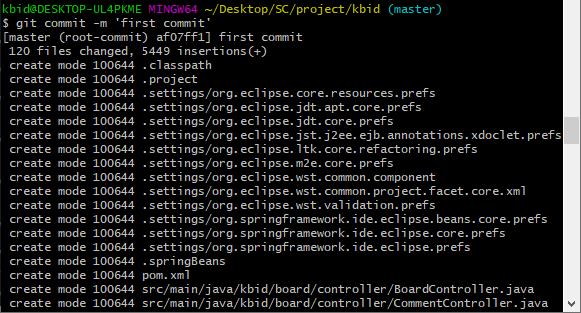
<레파지토리 주소 연결>
- github의 나의 레파지토리에서 "레파지토리 주소"를 가져와야한다.
- 그래야 "아, 이 레파지토리에 해당 파일들을 업로드 하려는거구나, 하고 번지수를 찾아갈 수 있다."
git hub로 돌아가서 올리고자 하는 레파지토리를 선택한 후 , 아래 사진의 하늘색 동그라미 표시한 곳을 클릭하면 해당 레파지토리 주소가 복사된다.
- git remote add <저장소에 접속할 이름> <저장소 주소>
git remote add youtuber github.com/sinsksms7/practiceBoard.git


<등록된 저장소 확인>
git remote

<변경 내용 발행(push)하기>
* 방법1. 기본 origin에 push
git push origin master
* 방법2. 브런치 만들어서 관리하기 위한 push
git push -u youtuber master
- 이때 github 계정에 로그인하라는 팝업창이 뜨면, 나의 github 이메일과 비밀번호로 로그인해준다

<push 명령어>
git push
<상태 확인 명령어>
git status

'Git' 카테고리의 다른 글
| [Git] 브랜치 이름 변경 (0) | 2025.02.20 |
|---|---|
| [Git] 프로젝트 git 연동 순서 (0) | 2025.02.19 |
| [Git] 서버에 git repositories 내려받기 (0) | 2020.10.08 |
